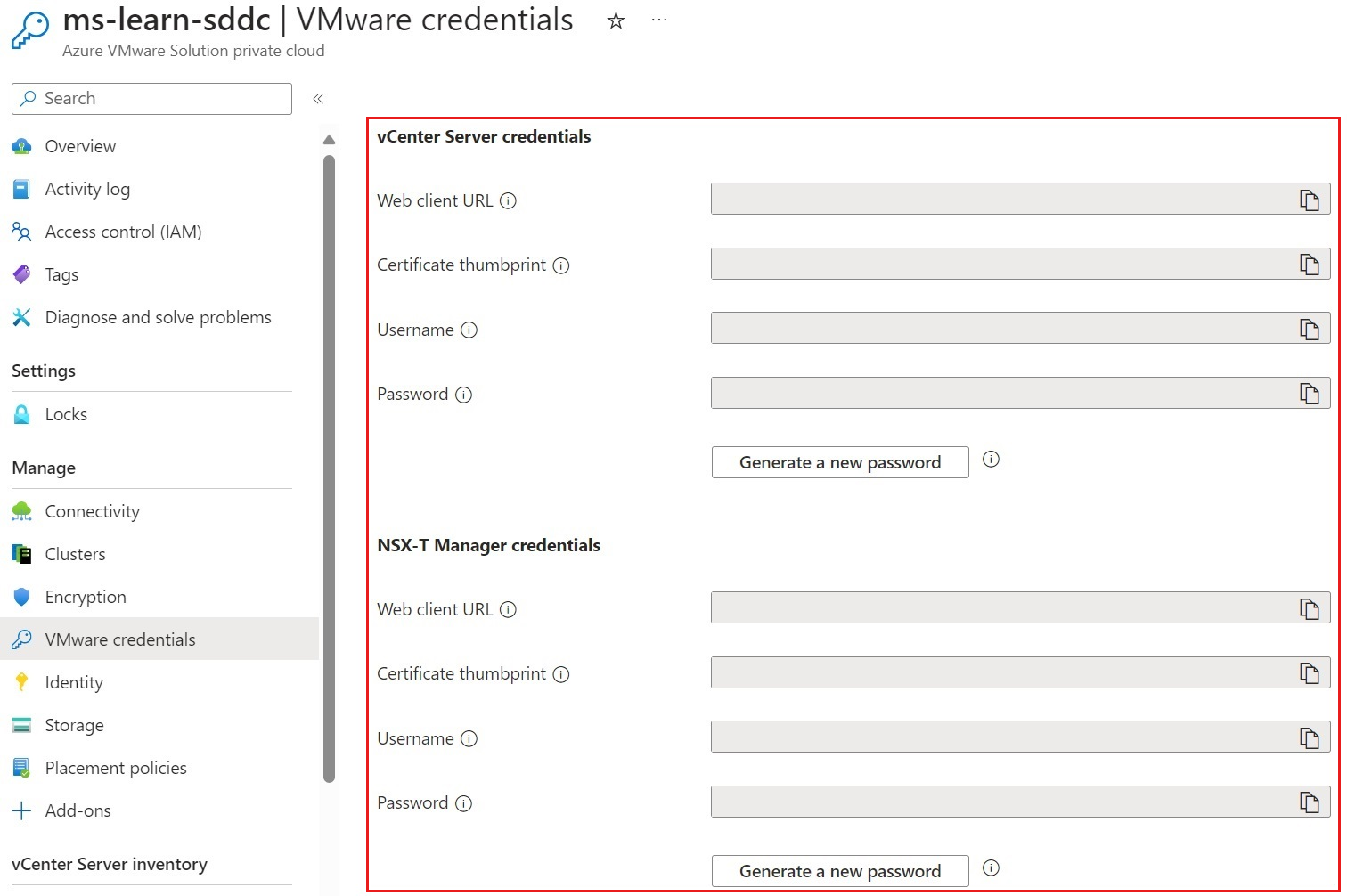Distribuire la soluzione Azure VMware
Una volta completati tutti i passaggi di pianificazione, è possibile creare l'ambiente cloud privato della soluzione Azure VMware. La soluzione Azure VMware offre all'azienda la possibilità di distribuire un cluster vSphere in Azure. La soluzione Azure VMware fornisce inoltre un semplice percorso di migrazione per trasferire i carichi di lavoro in Azure. Verranno usate tutte le informazioni raccolte dalle unità di pianificazione per distribuire correttamente la soluzione Azure VMware.
Registrare il provider di risorse
Il provider di risorse deve essere registrato nella sottoscrizione. È possibile registrare il provider di risorse tramite l'interfaccia della riga di comando di Azure, PowerShell o il portale di Azure.
Interfaccia della riga di comando di Azure
Per registrare il provider di risorse usando l'interfaccia della riga di comando di Azure:
Avviare Azure Cloud Shell.
Accedere alla sottoscrizione di Azure.
Eseguire questo comando per l'interfaccia della riga di comando di Azure:
az provider register -n Microsoft.AVS --subscription <your subscription ID>
PowerShell
Per registrare il provider di risorse usando PowerShell:
Avviare Azure Cloud Shell.
Accedere alla sottoscrizione di Azure.
Eseguire questo comando per PowerShell:
Register-AzResourceProvider -ProviderNamespace Microsoft.AVS
Azure portal
Per registrare il provider di risorse usando il portale di Azure:
Cercare Sottoscrizioni.
Selezionare la sottoscrizione per la quale si vuole registrare il provider.
Selezionare Provider di risorse e immettere Microsoft.AVS nella barra di ricerca. Se il provider di risorse non è registrato, selezionare Registra.
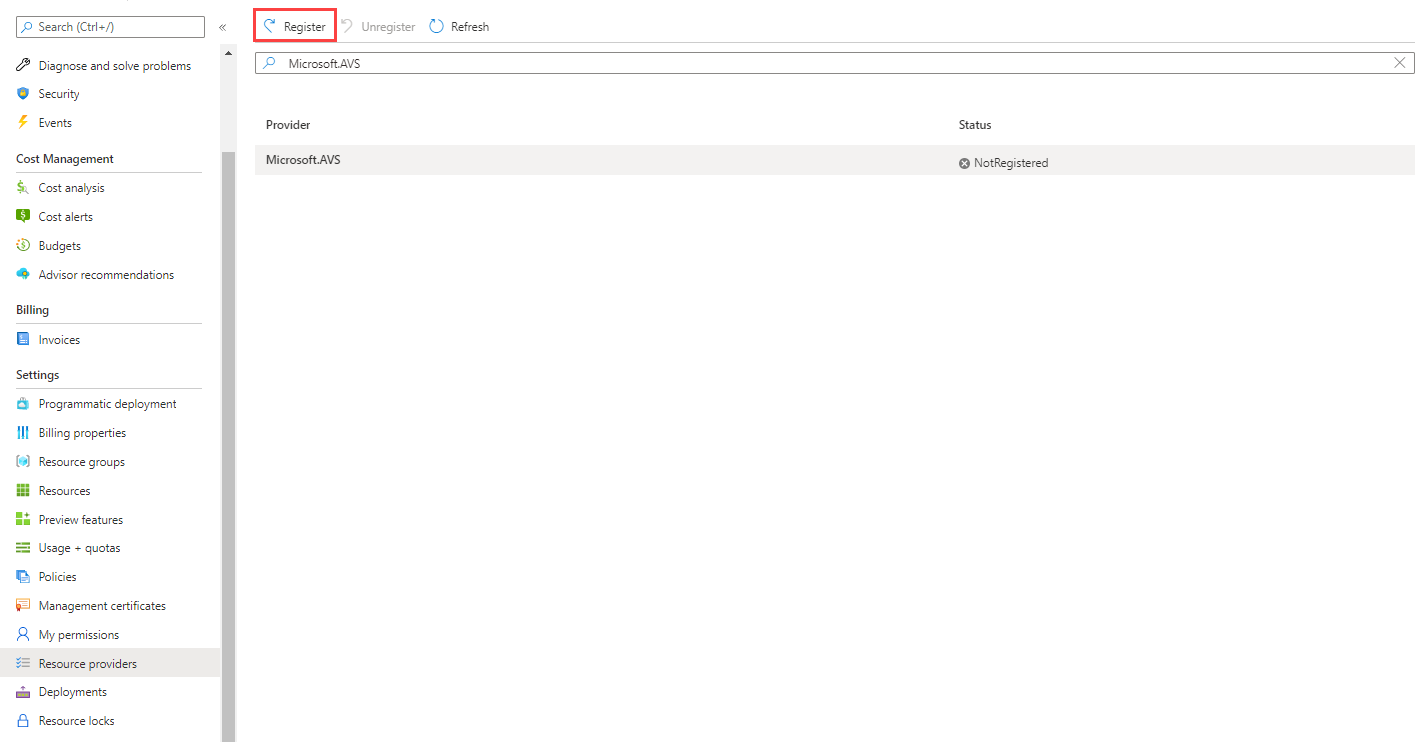
Distribuire la soluzione Azure VMware usando il portale di Azure
Quando si è pronti per distribuire la soluzione Azure VMware, assicurarsi di disporre almeno dei diritti di collaboratore per la sottoscrizione. Verranno usate alcune delle informazioni raccolte durante la fase di pianificazione della distribuzione della soluzione Azure VMware per creare la risorsa in Azure.
Seguire questa procedura:
Nel menu del portale di Azure selezionare Crea una risorsa.
Nella casella di testo Cerca nel marketplace immettere Soluzione Azure VMware, selezionare la risorsa e quindi selezionare Crea.
In Soluzione Azure VMware selezionare Crea.
I prerequisiti trattati in precedenza nel modulo sono evidenziati nella prima schermata della procedura di distribuzione.
Se qualcuno di questi passaggi è stato saltato, è il momento giusto per verificare prima di creare l'ambiente cloud privato della soluzione Azure VMware.
Dopo aver esaminato tutti i prerequisiti un'ultima volta, selezionare Avanti: Informazioni di base >.
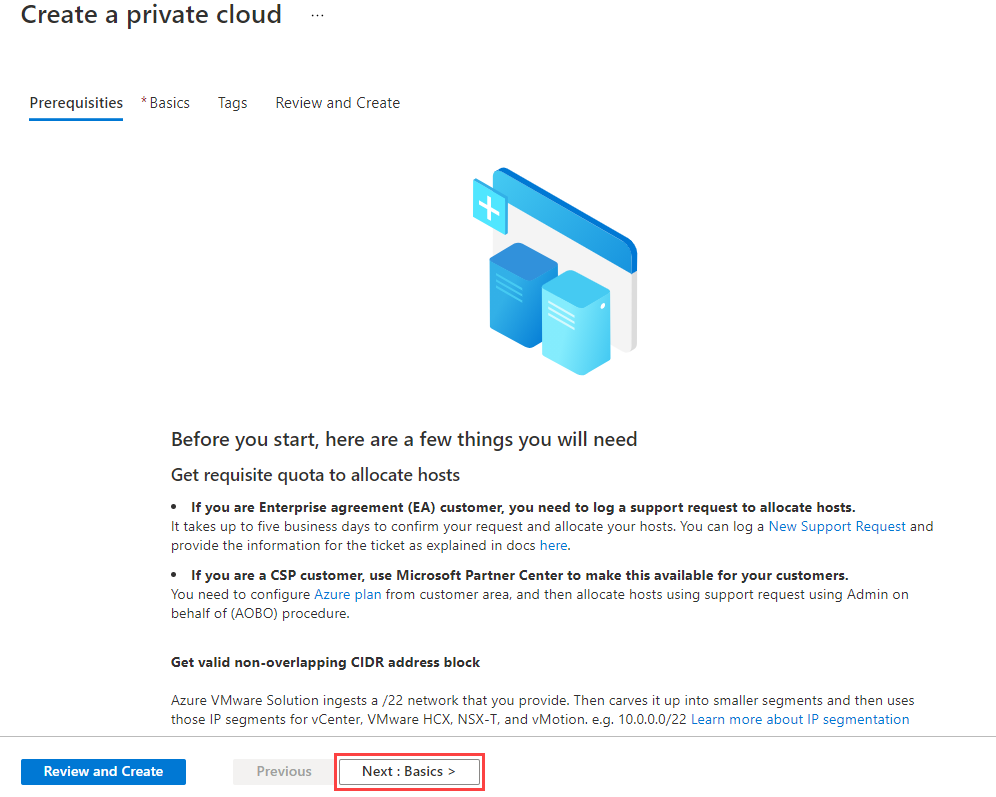
Nella scheda Informazioni di base immettere i valori per i campi:
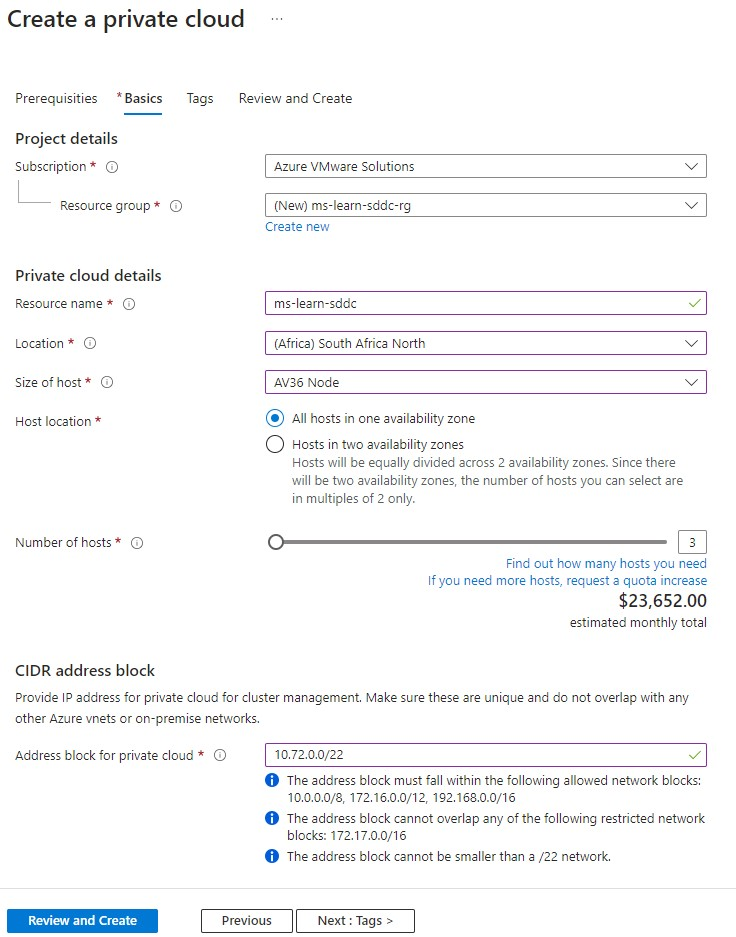
Di seguito è riportata una descrizione del valore previsto in ogni campo:
Campo Valore Abbonamento Sottoscrizione per la distribuzione. Gruppo di risorse Il gruppo di risorse per le risorse del cloud privato. Selezionare un gruppo di risorse esistente oppure creane uno nuovo. Nome risorsa Nome del cloud privato della soluzione Azure VMware. Location Posizione (area di Azure) in cui è possibile distribuire la soluzione Azure VMware. Dimensioni dell'host Valore SKU per i nodi bare metal. Località host Selezionare se distribuire il cloud privato in una singola zona di disponibilità o in due zone di disponibilità nella stessa area (funzionalità cluster estesa). Numero di host Numero di host da aggiungere al cluster del cloud privato. Con una funzionalità cluster esteso è necessario un numero di host pari al doppio di quelli necessari per supportare il carico di lavoro, equamente suddivisi tra le due zone di disponibilità. Blocco di indirizzi per il cloud privato Blocco di indirizzi IP per la rete CIDR usata dal cloud privato. Usare spazio indirizzi /22. L'indirizzo deve essere univoco e non sovrapporsi ad altre reti virtuali di Azure e alle reti locali. Dopo aver compilato tutti i campi, selezionare Rivedi e crea. Il completamento della distribuzione della soluzione Azure VMware potrebbe richiedere da tre a quattro ore.
Al termine della distribuzione, selezionare il gruppo di risorse e il cloud privato. Lo Stato sarà Operazione completata:
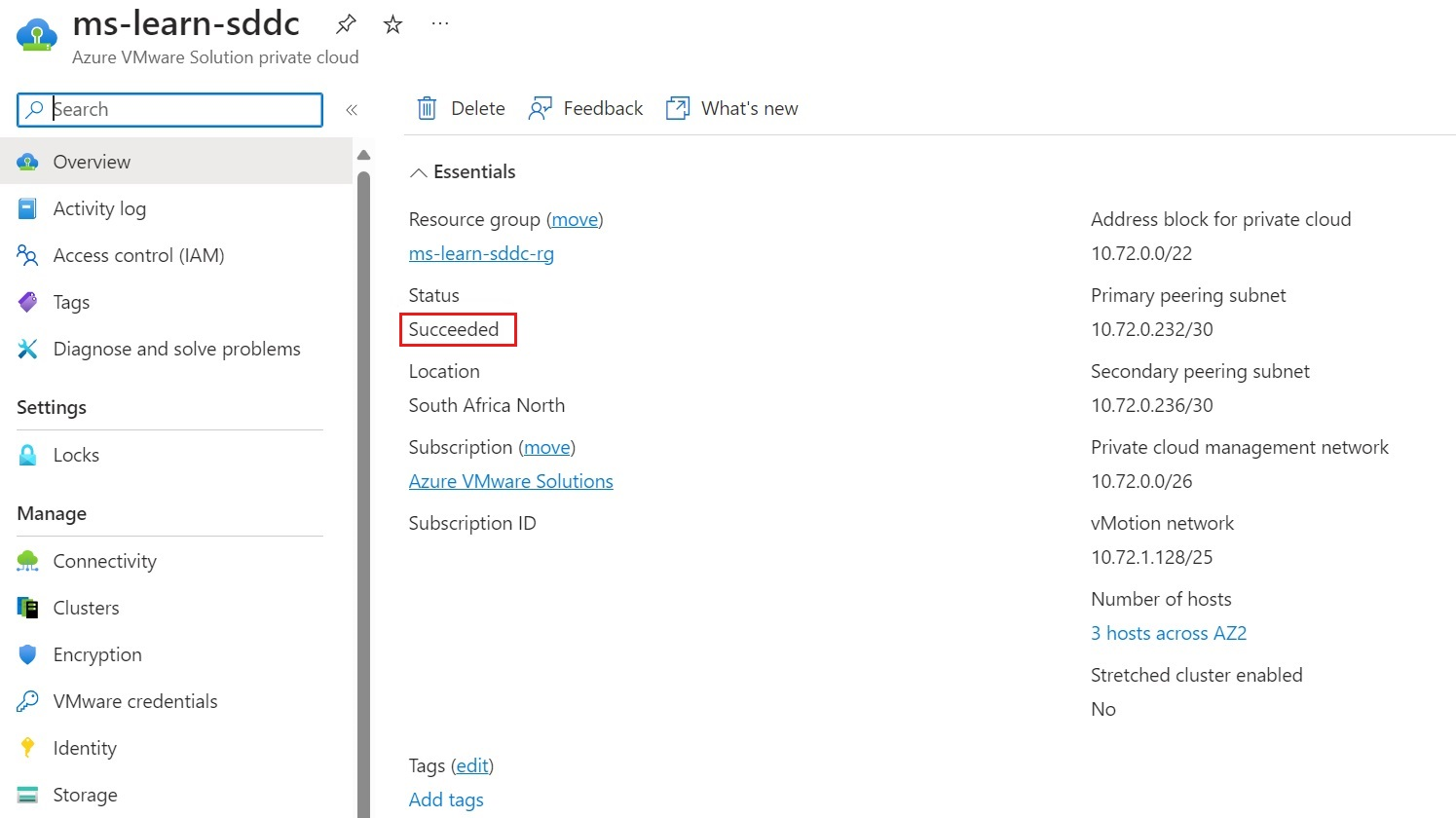
Sarà poi necessario connettere il circuito ExpressRoute della soluzione Azure VMware a una rete virtuale di Azure.
In Gestisci selezionare Connettività.
Per la connessione alla rete virtuale di Azure, sarà necessario creare una rete virtuale nuova o selezionarne una esistente. Per la rete virtuale è necessaria una GatewaySubnet configurata per il peering ExpressRoute.
Dopo aver configurato la rete virtuale, selezionare Salva.
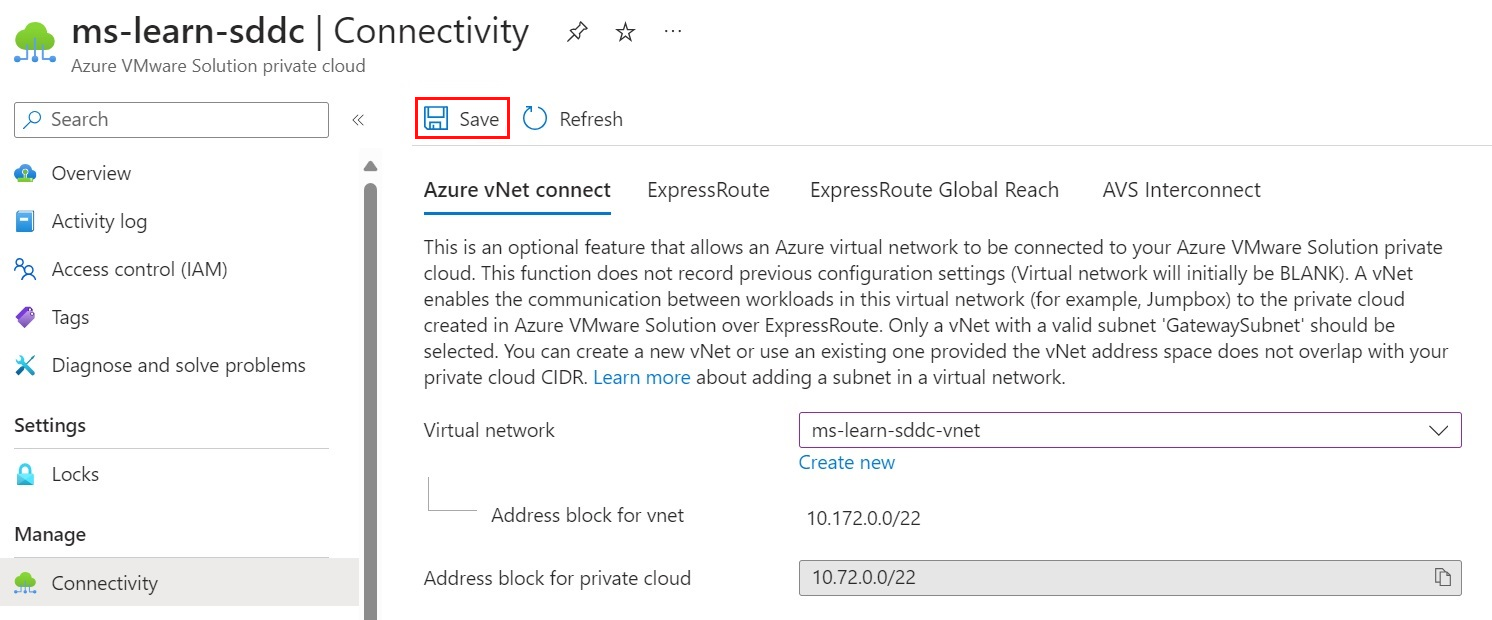
Il salvataggio della configurazione attiva la creazione di alcune risorse di Azure diverse:
Risorsa di Azure Descrizione Rete virtuale Se si sta creando una rete virtuale nuova con una GatewaySubnet, la rete virtuale verrà distribuita per prima. Se si usa una rete virtuale esistente, il processo di compilazione passerà alla risorsa successiva che non esiste ancora. Gateway di rete virtuale Questa risorsa consente al circuito ExpressRoute della soluzione Azure VMware di connettersi a una rete virtuale di Azure. Indirizzo IP pubblico del gateway di rete virtuale Questa risorsa fornisce un indirizzo IP pubblico usato per stabilire un peering tra la rete virtuale di Azure e il circuito ExpressRoute della soluzione Azure VMware. Autorizzazioni di ExpressRoute Vengono create due autorizzazioni: una per la connettività in ingresso e una per la connettività in uscita, da e verso il cloud privato della soluzione Azure VMware. Al termine è stata stabilita la connettività tra il cloud privato della soluzione Azure VMware e Azure. La pagina di distribuzione completa viene visualizzata con il nome della distribuzione, la sottoscrizione, il gruppo di risorse, l'ID correlazione e le risorse distribuite.
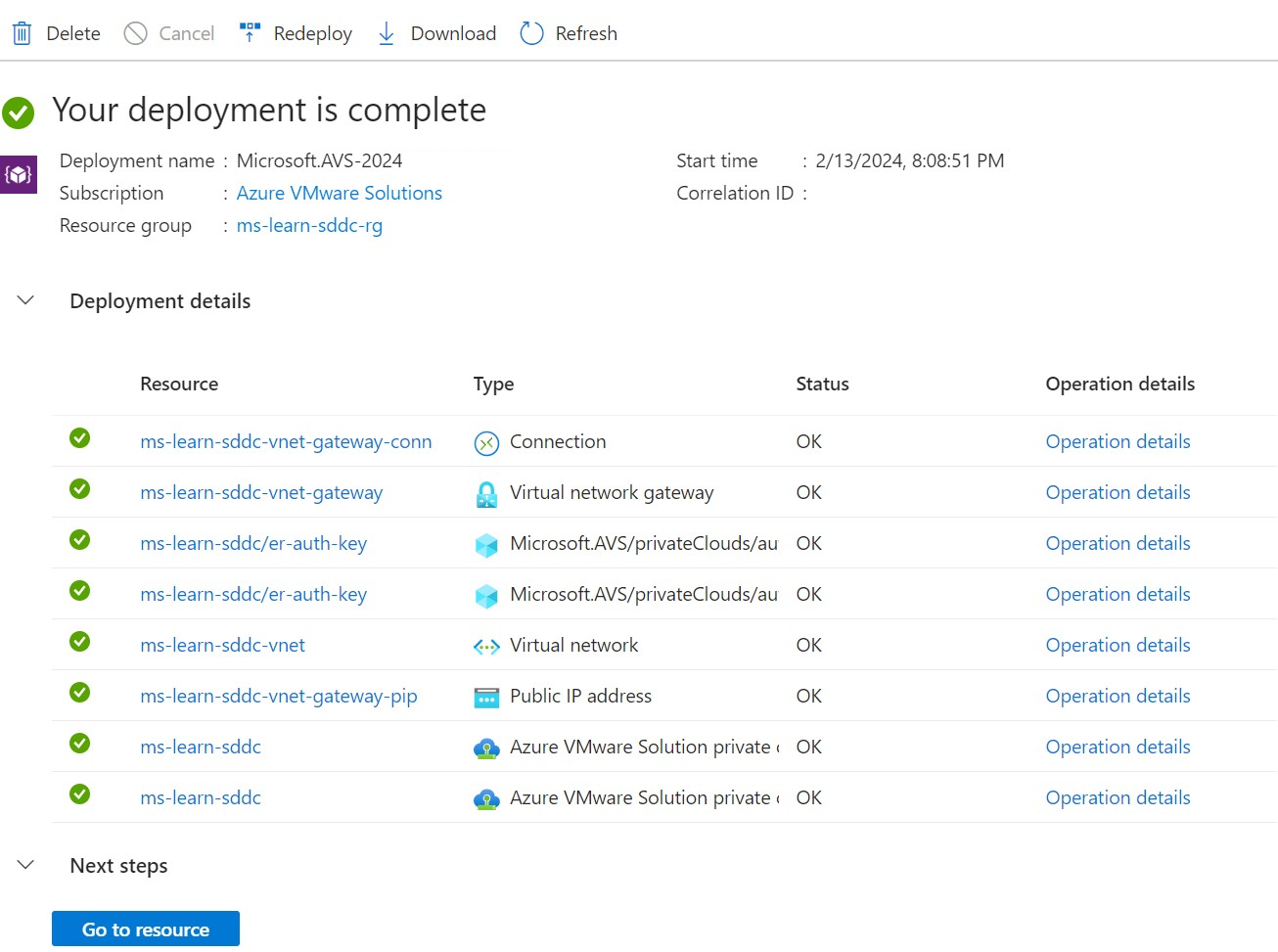
La connettività della soluzione Azure VMware richiederà un'ulteriore configurazione per comunicare con le risorse di Azure e l'ambiente VMware locale. Nell'unità successiva verranno descritti i passaggi di configurazione della rete. Seguire questi passaggi per connettersi correttamente all'ambiente privato della soluzione Azure VMware, sia dall'interno di Azure che dall'ambiente locale.
Dopo aver stabilito la connettività tra la soluzione Azure VMware e i servizi di Azure, è possibile usare una macchina virtuale di Azure come jumpbox per accedere al server vCenter e a NSX Manager. I componenti di gestione del cloud privato della soluzione Azure VMware non sono accessibili pubblicamente, quindi è necessaria la connettività L3 per raggiungerli. Un modo per eseguire questa operazione consiste nell'usare una macchina virtuale jumpbox nella rete virtuale connessa in Azure.
Creare una risorsa di Azure Bastion
La risorsa Azure Bastion offre connettività RDP (Remote Desktop Protocol) sicura all'ambiente IaaS (infrastruttura distribuita come servizio) di Azure. Azure Bastion viene usato inizialmente per connettersi al jump host che consentirà di accedere agli ambienti vCenter e NSX Manager della soluzione Azure VMware.
Una volta configurati i circuiti ExpressRoute e la Copertura globale di ExpressRoute per la connettività ibrida, la risorsa Azure Bastion non è più necessaria. La società potrebbe voler tenere la risorsa come backup nel caso in cui si verifichino problemi di connettività con i circuiti ExpressRoute in futuro.
Per creare una risorsa Azure Bastion:
Nel portale di Azure cercare Bastion.
Selezionare Crea nella barra dei menu.
Nella pagina Crea un'istanza di Bastion configurare una nuova risorsa Azure Bastion con i dettagli riportati di seguito:
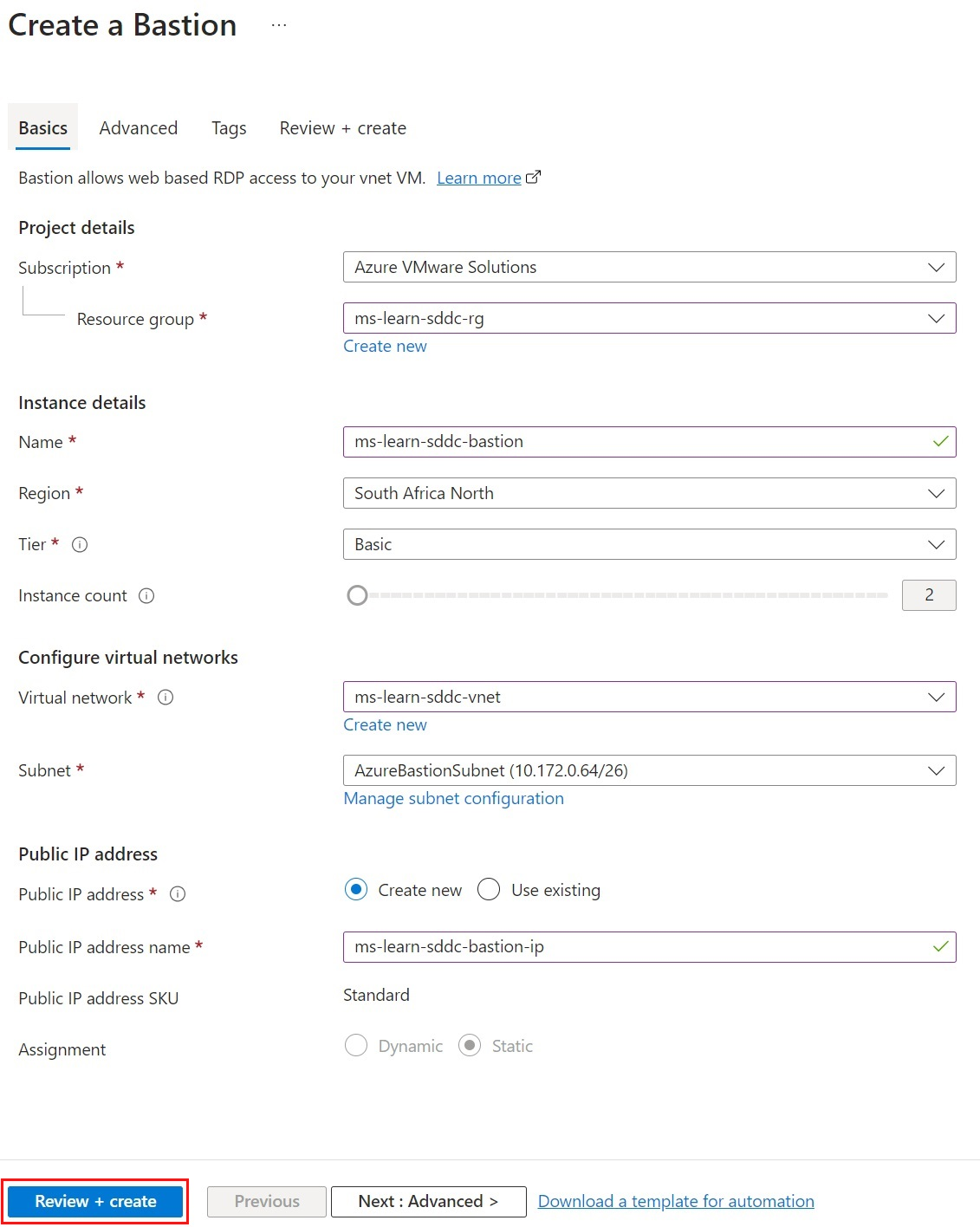
Campo Valore Abbonamento Selezionare la stessa sottoscrizione in cui è distribuita la soluzione Azure VMware. Gruppo di risorse Selezionare un gruppo di risorse esistente oppure creane uno nuovo. Nome Specificare un nome per la nuova risorsa Bastion. Area Selezionare la stessa area in cui viene distribuita la soluzione Azure VMware. Livello Selezionare Basic. In questo modo vengono fornite le funzionalità necessarie per questo esempio. È sempre possibile aggiornare Bastion alla versione Standard per avere più istanze. Numero di istanze Il valore predefinito è 2 quando si seleziona la versione Basic. Rete virtuale Selezionare la rete virtuale creata durante la distribuzione della soluzione Azure VMware. Subnet Azure Bastion richiede una subnet dedicata. Per la rete virtuale creata durante la distribuzione della soluzione Azure VMware, selezionare Gestisci configurazione subnet per creare la subnet dedicata. Selezionare +Subnet, quindi creare una subnet con il nome AzureBastionSubnet e in /27 o superiore. Indirizzo IP pubblico L'IP pubblico consente i protocolli RDP e SSH sulla porta 443 per Azure Bastion. Creare un nuovo indirizzo IP pubblico e inserire la risorsa nella stessa area sia della soluzione Azure VMware sia di Azure Bastion. Questo nuovo indirizzo IP pubblico è separato dalla distribuzione della soluzione Azure VMware. Nome indirizzo IP pubblico Specificare un nome per la risorsa dell'indirizzo IP pubblico. SKU indirizzo IP pubblico Per impostazione predefinita, è già inserito il valore Standard perché Azure Bastion supporta solo lo SKU con IP pubblico standard. Assegnazione Per impostazione predefinita, è già inserito il valore Statica. La procedura consigliata consiste nel lasciare l'assegnazione impostata su statica.
Creare una macchina virtuale di Azure da usare come macchina virtuale jumpbox
Dopo aver distribuito il cloud privato della soluzione Azure VMware e la risorsa Azure Bastion, creare un jump host per accedere al cloud privato. La macchina virtuale jumpbox deve trovarsi nella stessa rete virtuale e nella stessa sottoscrizione della soluzione Azure VMware e della risorsa Azure Bastion. La macchina virtuale jumpbox può essere una versione desktop o server di Windows. La macchina virtuale jumpbox verrà distribuita in associazione con la risorsa di Azure Bastion. Verrà usato Azure Bastion per accedere alla macchina virtuale jumpbox tramite RDP nel portale di Azure tramite Transport Layer Security (TLS).
Usa Azure Bastion e accedi a vCenter e NSX Manager
Usa Azure Bastion per accedere alla macchina virtuale jumpbox. Apri quindi un Web browser, passa a vCenter e NSX Manager e accedi a entrambi. Il portale di Azure fornirà l'indirizzo IP di vCenter, gli indirizzi IP della console NSX Manager e le credenziali usate per la distribuzione. L'accesso al jump host tramite Azure Bastion consente di configurare NSX e vCenter.